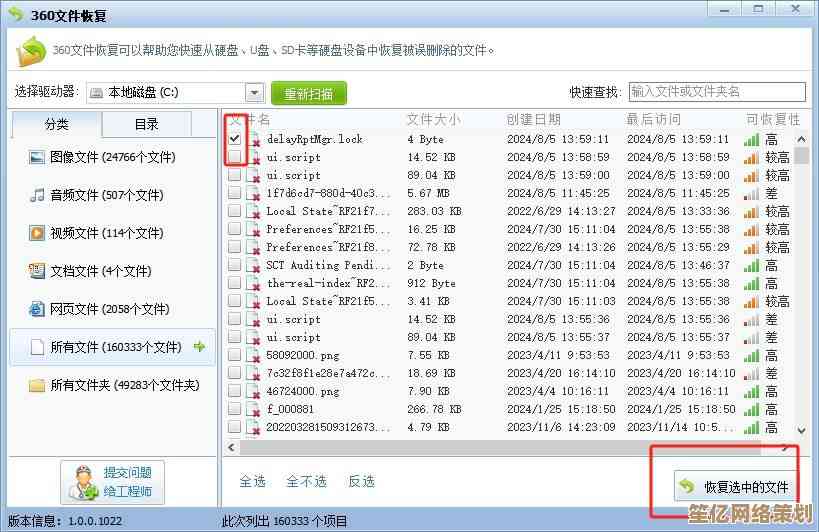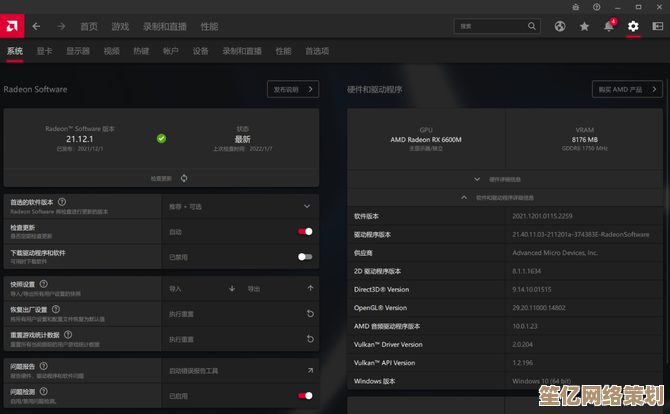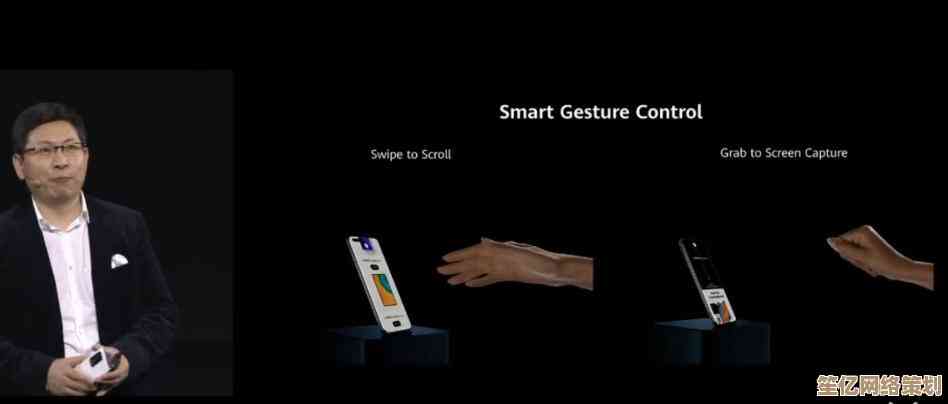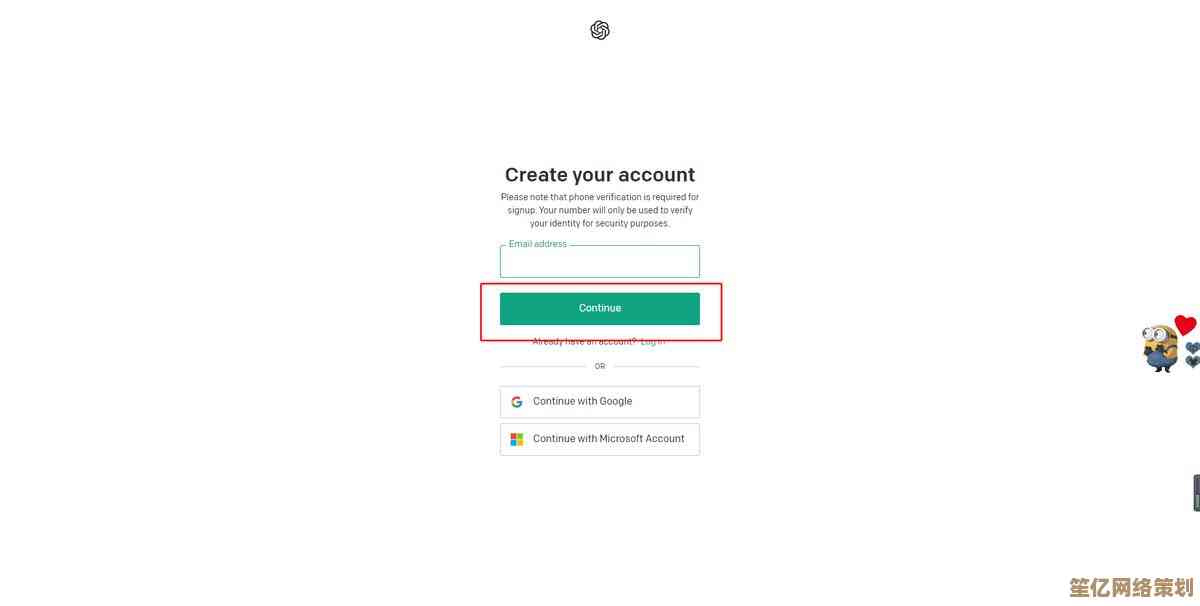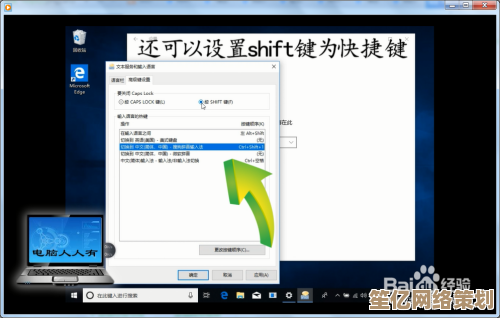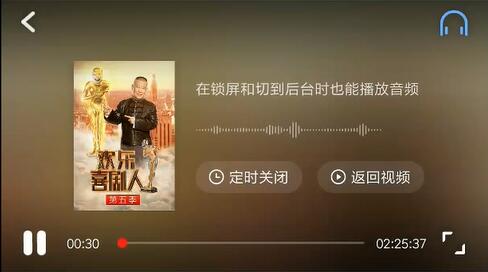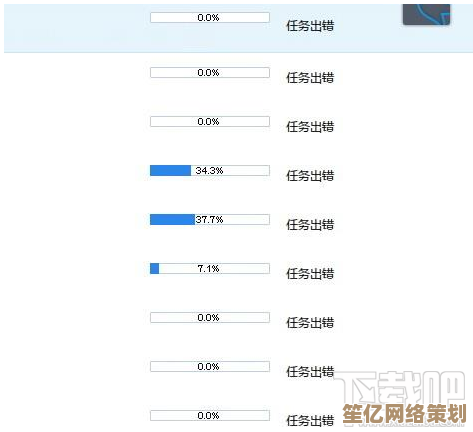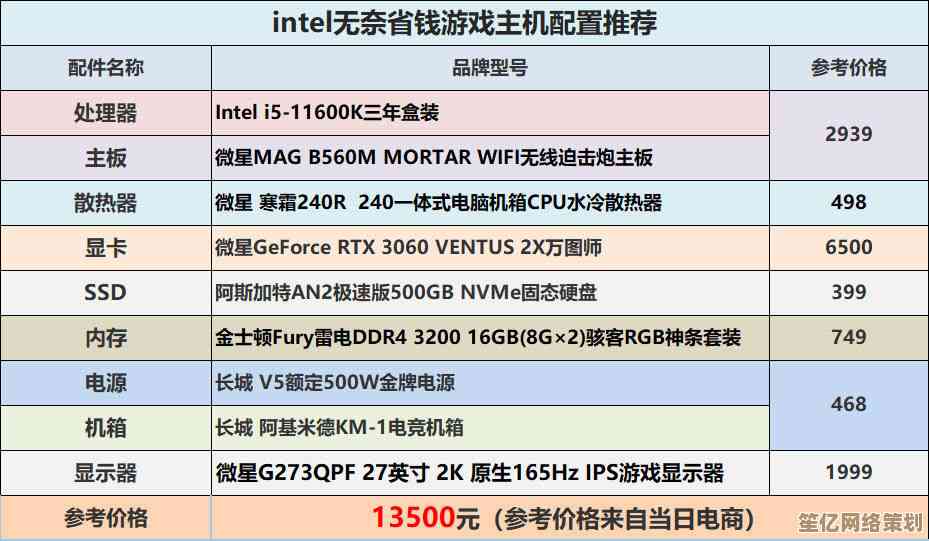系统之家一键重装如何彻底清除?全方位卸载指南分享
- 问答
- 2025-10-17 00:10:40
- 1
哎 说到这个系统之家一键重装…我真是有一肚子话想说,前阵子帮亲戚弄电脑,就撞上这玩意儿了,它就像那种黏糊糊的口香糖,粘在鞋底上怎么刮都感觉有残留,你明明只是想重装个系统图个干净,结果它反而成了那个最需要被“清除”的对象。😅
首先得搞清楚,为啥要彻底清除它?很多人觉得,哎,我新系统都装上了,它不就没了嘛… 太天真了朋友,这软件有时候会在硬盘的角落里藏一些“小礼物”,比如在某个你看不见的分区里留个备份,或者修改了启动项的一些设置,等你下次开机,哎嘿,它或者它的“亲戚”可能又冒出来了,那种感觉就像你打扫完房间,一回头发现角落里又积了灰,特别挫败。
第一步,千万别急着直接运行它的重装程序,你得先来个“剿匪前的情报工作”,打开控制面板——程序和功能(或者叫卸载程序),在那堆列表里好好找找,有没有“系统之家”或者看起来特别可疑的名字,有的话,老老实实点卸载,但这一步,往往只是走了个过场,就像只赶走了门口站岗的小兵,大部队还在里头呢。

卸载完了,重启电脑是关键,重启之后,事情才真正开始,你得像个侦探一样,去几个它可能藏身的地方搜一搜,首先就是C盘(或者你装系统的那个盘),特别是Program Files和Program Files (x86)这两个文件夹,还有用户的AppData文件夹(这个默认是隐藏的,你得先在文件夹选项里显示隐藏文件),用搜索功能,直接搜“系统之家”或者它拼音的首字母,xtzj”,把搜到的所有文件和文件夹,能删的全删掉,这时候可能需要取得管理员权限,会弹个窗问你确不确定,别犹豫,干就完了!💪
但这还没完,它最狡猾的地方是可能会修改启动项,你得按Win+R,输入“msconfig”回车,看看启动标签页里有没有什么奇怪的东西,更彻底的是用一些专业的启动项管理工具看,还有注册表,哎呦这个可是重灾区… 不过修改注册表有风险,手一抖可能系统就出问题,所以如果你不是老手,我强烈建议用一些靠谱的清理软件,比如CCleaner之类的,让它帮你扫描和清理残留的注册表项,比自己手动瞎找安全多了。

对了,还有个地方容易忽略,就是你的浏览器,它有时候会偷偷改掉你的主页或者默认搜索引擎,就算软件没了,这个“遗毒”还在,记得去浏览器设置里检查一下,该改回来的改回来。
如果以上这些都做完了,你还是不放心,或者电脑依然有些奇奇怪怪的现象,那终极武器就是——全盘格式化重装,这不是用任何一键重装工具,而是用微软官方的镜像制作启动U盘,在安装过程中,把所有的分区都删除,重新建立,然后再安装一个彻彻底底干净的系统,这相当于把房子连地基都刨了重新盖,虽然麻烦,但绝对是一了百了,什么妖魔鬼怪都能清得干干净净,这之前一定一定一定要把自己重要的文件备份好!不然就是人间惨剧了。
说实话,跟这类软件打交道多了,就觉得… 它们的设计思路有时候真挺那啥的,给你提供便利的同时,也给自己留足了后路,生怕你轻易甩掉它,咱们自己得多长个心眼,下次再想重装系统,或许可以优先考虑微软官方的方法,虽然步骤多一点点,但心里踏实啊,折腾这一大圈,最大的感想就是,电脑这东西,有时候真得像对待一个有点任性的朋友,你得了解它的脾气,知道哪些地方它能忍,哪些地方它一点就炸,希望这点啰里啰嗦的经验,能帮到你一点点吧。😊
本文由革姣丽于2025-10-17发表在笙亿网络策划,如有疑问,请联系我们。
本文链接:http://www.haoid.cn/wenda/28937.html